從 Android Studio Hedgehog 開始,電源分析器會在裝置上顯示耗電量。您可以在裝置端電源軌監控器 (ODPM) 中查看這項新資料。系統會按照名為「電源軌」的子系統區隔資訊。如需支援的子系統清單,請參閱「可分析的電源軌」。
系統追蹤記錄會記載並顯示耗電量資料,此為 CPU 分析器功能的一環。這項資料會透過圖表,說明裝置耗電量與應用程式內操作的關聯。電源分析器能夠以圖表的方式呈現這項資料。
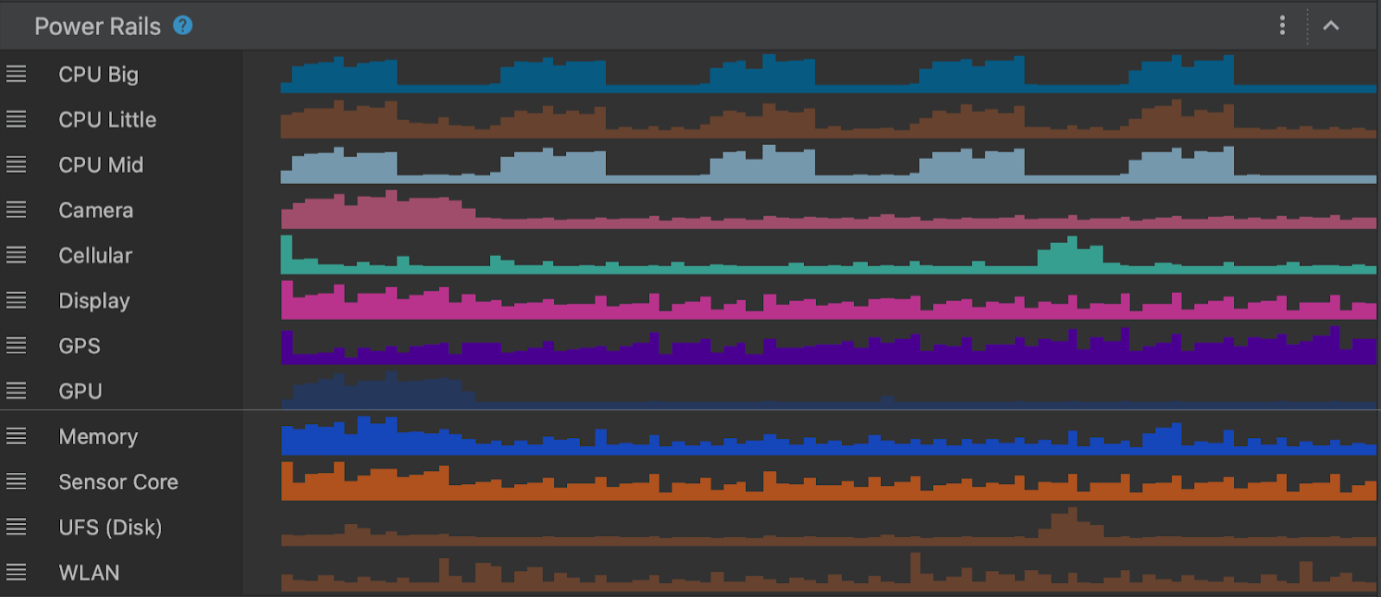
可分析的電源軌
ODPM 會針對所有可分析的電源軌製作報告,此功能適用於 Android 10 (API 級別 29) 以上版本,以及 Pixel 6 和後續機型。
| 電源軌名稱 | 說明 |
|---|---|
| CPU (大) | CPU (大) 核心的耗電量。 |
| CPU (小) | CPU (小) 核心的耗電量。 |
| CPU (中) | CPU (中) 核心的耗電量。 |
| 鏡頭 | 鏡頭感應器的耗電量。 |
| 行動網路 | 行動網路感應器的耗電量。 |
| 螢幕 | 螢幕的耗電量。 |
| GPS | GPS 感應器的耗電量。 |
| GPU | GPU 感應器的耗電量。 |
| 記憶體 | RAM 記憶體感應器的耗電量。 |
| 感應器核心 | 其他裝置感應器的耗電量。 |
| UFS (磁碟) | 磁碟感應器的耗電量。 |
| WLAN | Wi-Fi 感應器的耗電量。 |
如果是不支援 ODPM 的裝置,可透過 Coulomb 計數器和電池測量器提供耗電量資料。
| 姓名 | 說明 |
|---|---|
| 容量 | 剩餘電量百分比 (%)。 |
| 電量 | 剩餘電池電量,以微安小時 (μAh) 為單位。 |
| 電流 | 瞬間電流,以微安 (µA) 為單位。 |
透過電源分析器剖析耗電量的情境範例
假設您要建構的應用程式需要透過網路下載素材資源。您想瞭解個別/大量下載時,WLAN 電源軌的耗電量如何變化。
情境 A:應用程式分別發出多個網路要求,以便透過 WLAN 下載素材資源。
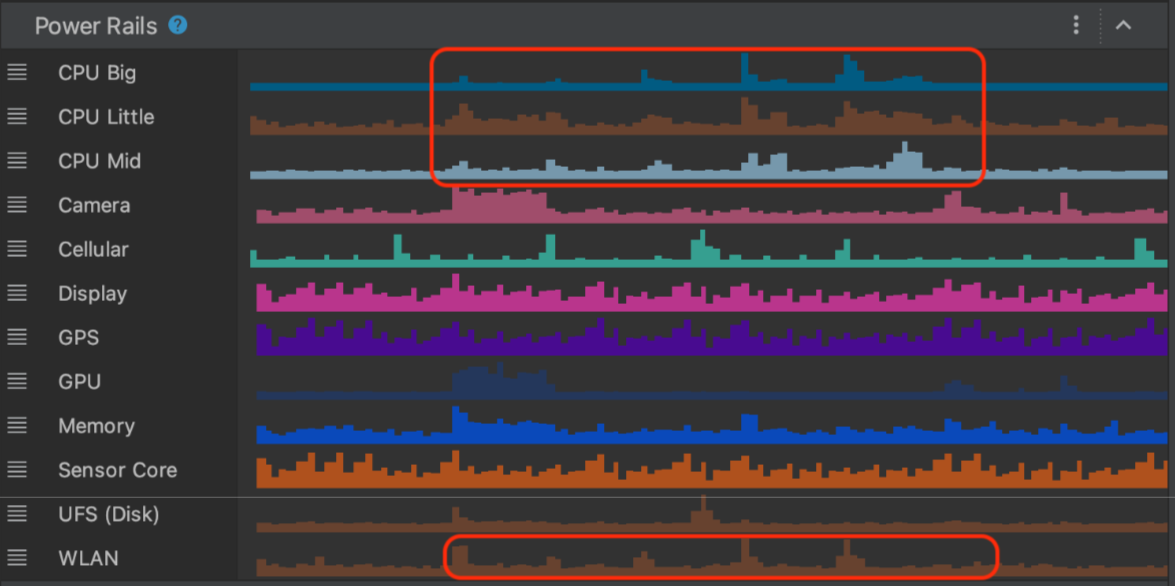
情境 B:應用程式發出一項網路要求,以便透過 WLAN 下載極大量的素材資源。
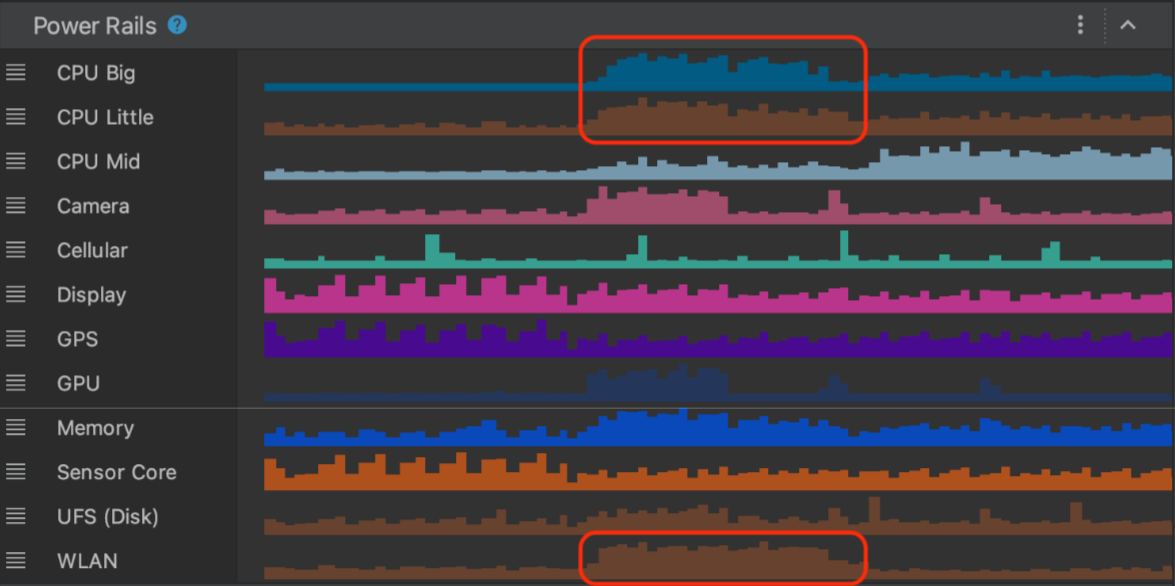
如上述情境所示,這兩份系統追蹤記錄會根據您觸發下載的方式,顯示 WLAN 電源軌上不同的耗電量特徵。
雖然前述範例演示了在不同情境下測量耗電量的簡單方法,但也證明您可以透過這些程序為應用程式建構更複雜的 A/B 版本測試。您可以利用這些測試,盡可能減少不同功能的耗電量,或同一功能以不同方式使用時的耗電量。
重要注意事項
- ODPM 是在裝置層級測量耗電量,而非針對任一特定應用程式。您可以依據 ODPM 的耗電量資訊,查看對應的應用程式前景/背景操作,瞭解兩者間的關聯。也是因為這樣,您可能會在耗電量資料中看到雜訊,具體視讀取 ODPM 資料時,裝置中實際使用的應用程式數量而定。
- 電源分析器會讀取 ODPM 的耗電量資料,這項功能僅適用於搭載 Android 10 (API 級別 29) 以上版本的 Pixel 6 和後續機型。
- 部分電源軌資料可能僅針對已採行 ODPM 的裝置提供。

